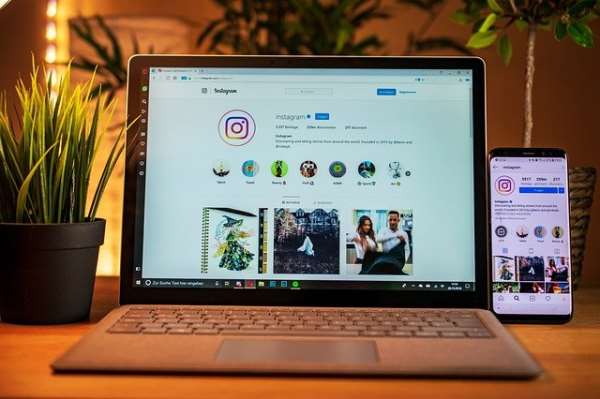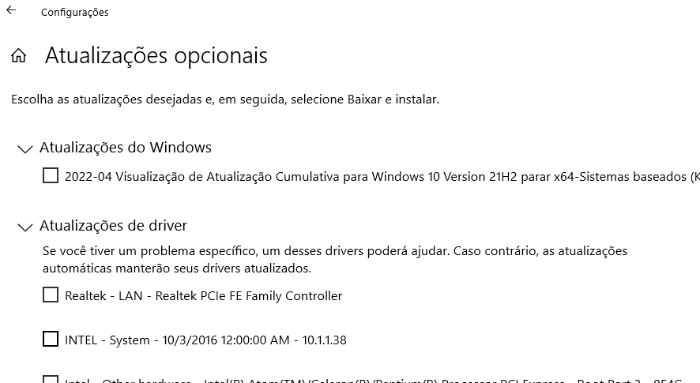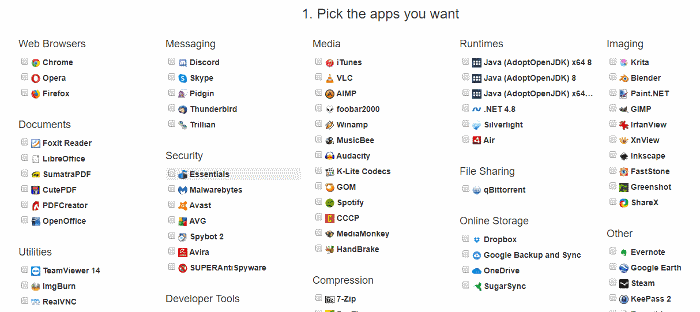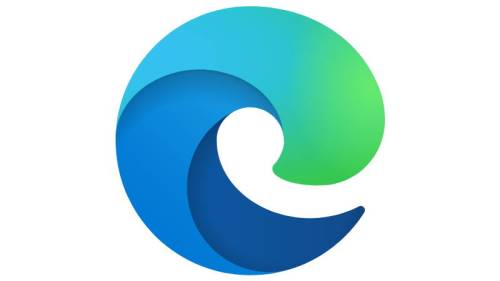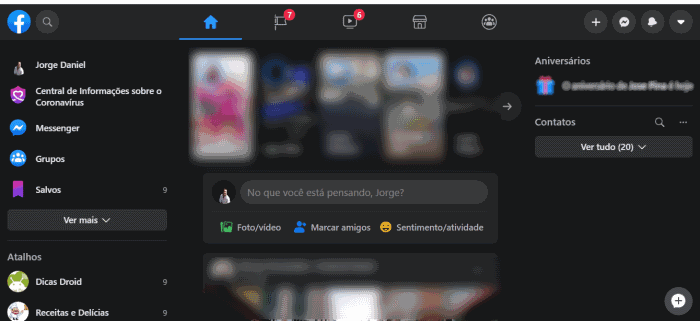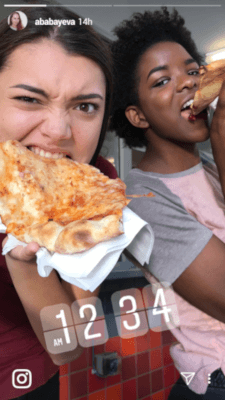Como enviar um link do celular para o PC (e vice-versa)
Já lhe aconteceu estar a visitar um site no celular, e precisar de enviar esse link para o computador para continuar a navegação? Não se preocupe, os principais navegadores já possuem a solução ideal para si, permitindo enviar a página entre dispositivos.
Existe ainda uma segunda solução, que consiste em aproveitar a sincronização do histórico de navegação entre os seus dispositivos (que se encontra ativa por padrão). Na prática, é possível ver no celular todas as páginas que visitou no PC, e vice-versa. Pronto/a para ver como funciona?
Como passar um link entre PC e celular no Chrome
Se estiver no computador, basta abrir a página que pretende enviar no navegador Google Chrome e clicar no botão de “Partilhar esta página”. Escolha a opção “Envie para os seus dispositivos” e por fim, o seu celular.
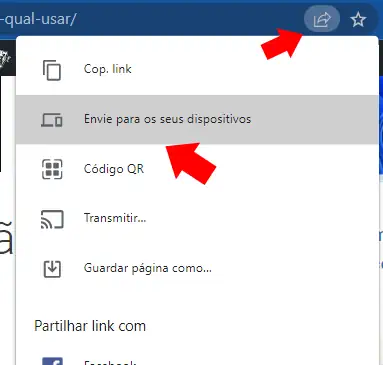
Irá receber uma notificação no seu smartphone, com um atalho para abrir o link no Chrome.
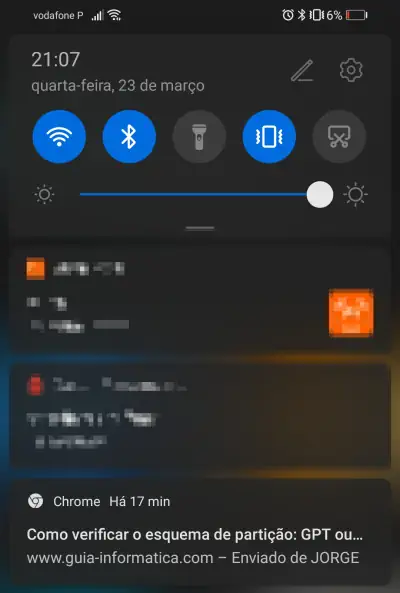
Em alternativa, basta tocar no botão de “Opções” do navegador (3 pontos) e escolher a opção “Histórico”. Se necessário, poderá usar a barra de pesquisa para encontrar mais facilmente a página desejada.
Relacionado: Como fazer o PC ler documentos, PDFs e páginas Web em voz Alta
Enviar um link do celular para o PC (no Chrome)
No celular o procedimento é semelhante, bastando para isso aceder ao aplicativo do Google Chrome e abrir a página que pretende passar para o PC. Toque no botão de Opções (3 pontos) e escolha a opção “Partilhar”. Por fim, escolha a opção “Enviar para os seus dispositivos” e escolha o seu PC.
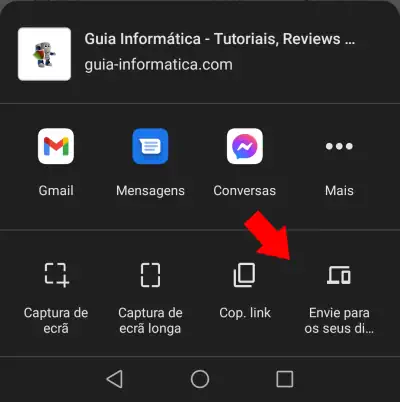
Como passar um link do PC para o celular (Microsoft Edge)
No Microsoft Edge basta abrir o link que pretende enviar e com o botão direito do mouse clicar numa zona “livre” da página (sem imagens ou texto). Escolha a opção “Enviar página aos seus dispositivos” e indique o dispositivo que irá receber o link.
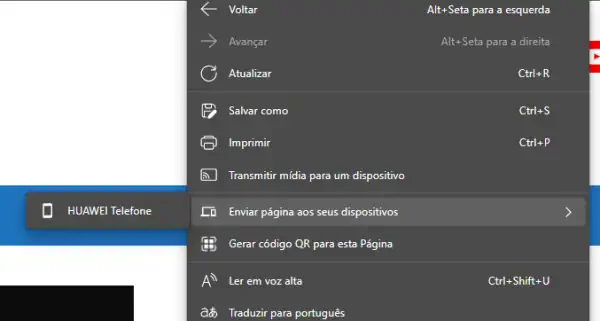
Como é óbvio, isso requer que o seu smartphone esteja sincronizado com o PC, o que implica usar o navegador Microsoft Edge nos dois dispositivos, com a mesma conta Microsoft. Caso contrário a opção “Enviar página aos seus dispositivos” não irá surgir.
Já no Edge do seu smartphone, basta tocar no botão de “3 pontos” e tocar na opção “Enviar para dispositivos”. Escolha o dispositivo que irá receber o link e toque no botão “Enviar”.
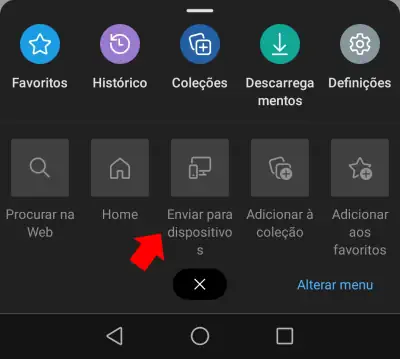
Uma dica simples que irá aumentar a sua produtividade. De salientar, que esta funcionalidade não se encontra disponível no “modo anónimo” do navegador. Caso tenha dúvidas, envie o seu comentário para o Guia Informática 😉